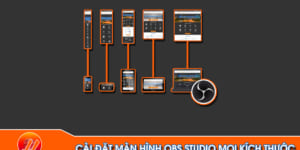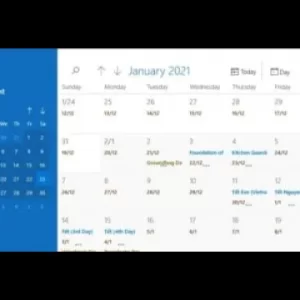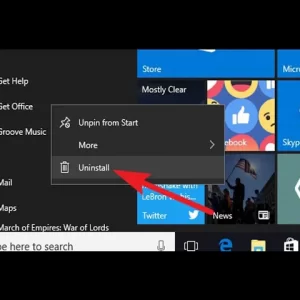Hướng Dẫn Làm Màn Hình Desktop Ấn Tượng Với Rainmeter
Rainmeter là một công cụ tùy chỉnh giao diện desktop cho Windows, giúp bạn tạo ra các widget, thông báo, và hiệu ứng đồ họa để làm cho màn hình desktop của bạn trở nên độc đáo và ấn tượng hơn. Dưới đây là hướng dẫn cơ bản để bắt đầu với Rainmeter:
Cài đặt Rainmeter
Bước 1: Tải và Cài đặt Rainmeter
Truy cập trang web chính thức của Rainmeter tại rainmeter.net. Tải bản cài đặt mới nhất và tiến hành cài đặt theo hướng dẫn trên màn hình.
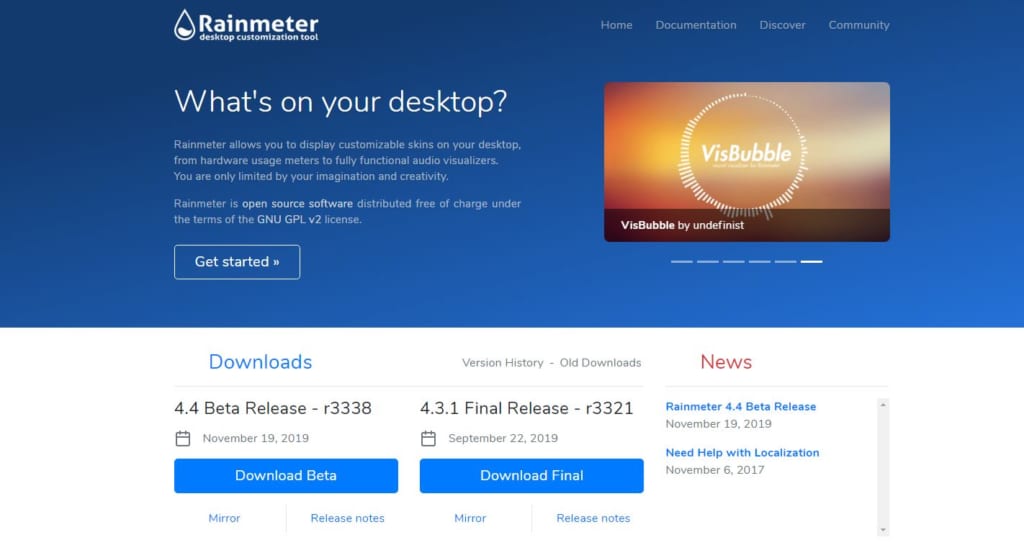
Sau khi đã tải về thì hãy nhấp chuột vào tập tin EXE của phần mềm Rainmeter Windows sử dụng cho hệ điều hành Windwows 10, sau đó chúng ta sẽ thấy giao diện của phần mềm cài đặt hiện lên và có hỗ trợ ngôn ngữ Tiếng Việt.
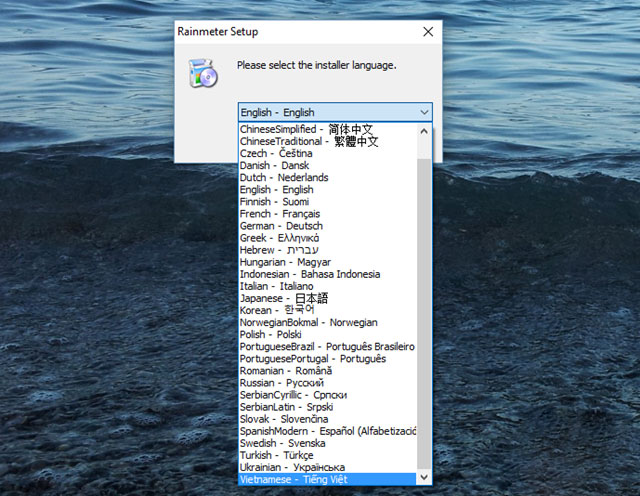
Sau đó khi xuất hiện giao diện Welcome to Rainmeter Setup chọn Standard Installation và nhấn Next.
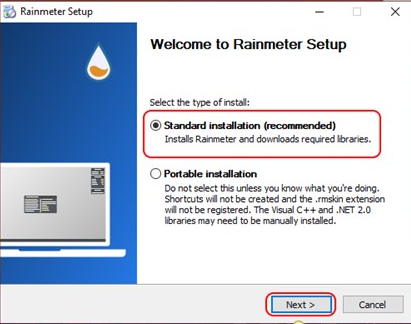
Rồi sau đó chọn ổ cứng cần cài dặt, ở đây mình chọn ổ mặc định ổ C, các bạn có thể chọn ổ cứng khác sao cho phù hợp với mong muốn của mình. Sau khi chọn ổ xong hãy ấn Install tại màn hình Install Option.
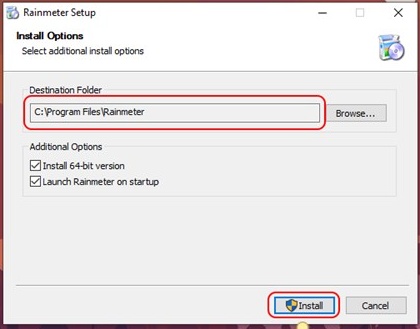
Vậy là quá trình cài đặt Rainmeter sẽ diễn ra và đợi khi hoàn thành ấn Finish để kết thúc.
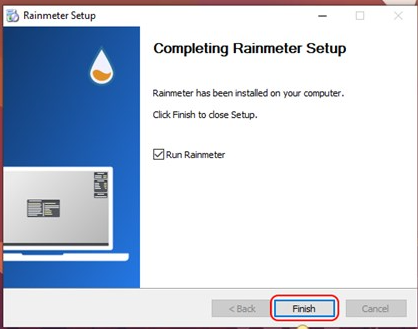
Hướng dẫn sử dụng Rainmeter để thay đổi giao diện
- Khi Rainmeter đã được cài đặt, bạn sẽ thấy biểu tượng của nó xuất hiện ở khay hệ thống (system tray) của Windows. Nhấp chuột phải và chọn “Manage”.
- Giao diện quản lý Rainmeter sẽ xuất hiện. Trong tab “Skins”, bạn sẽ thấy danh sách các gói (skins) mà bạn đã cài đặt hoặc tải về.
- Tìm kiếm các gói skins tại DeviantArt hoặc Rainmeter Hub, RainmeterUI Tải về và giải nén chúng vào thư mục Skins của Rainmeter.
Video hướng dẫn chi tiết
Tổng kết
Rainmeter có thể ảnh hưởng đến hiệu suất của máy tính, đặc biệt là nếu bạn sử dụng nhiều skins có đồ họa phức tạp. Đảm bảo rằng máy tính của bạn đủ mạnh để xử lý các hiệu ứng mà bạn thêm vào.
Hãy nhớ lưu ý về sự cân bằng giữa thiết kế ấn tượng và hiệu suất của hệ thống của bạn khi tùy chỉnh desktop bằng Rainmeter.